Se avete recentemente migrato il vostro sito web con Duplicator e notate che alcuni plugin, immagini, link o stili non funzionano correttamente, non preoccupatevi! Questa guida vi aiuterà a risolvere questi problemi comuni.
Verifica dei problemi di plugin/temi
Con migliaia di plugin e temi disponibili per WordPress, è difficile prevedere come ciascuno di essi gestisca i dati. A volte, dopo aver eseguito il programma di installazione, sono necessarie piccole modifiche per far funzionare tutto correttamente.
Disattivare i plugin e i temi
Se il vostro sito non funziona come previsto:
- Provare a disabilitare tutti i plugin e i temi.
- Salvare nuovamente le impostazioni, se del caso, dopo averle riattivate una per una.
Eseguire nuovamente il programma di installazione in modalità provvisoria
Se non si è sicuri di quale plugin o tema stia causando il problema, rieseguire il programma di installazione e disabilitare i plugin durante il processo. Questa operazione può essere eseguita nella fase 1 o nella fase 3 del programma di installazione.
Per isolare rapidamente i problemi più comuni e disabilitare i plugin durante l'esecuzione del programma di installazione, iniziate attivando la Modalità avanzata nell'angolo in alto a destra e assicuratevi che sia selezionata l'Installazione completa se scegliete di usare la Modalità provvisoria.
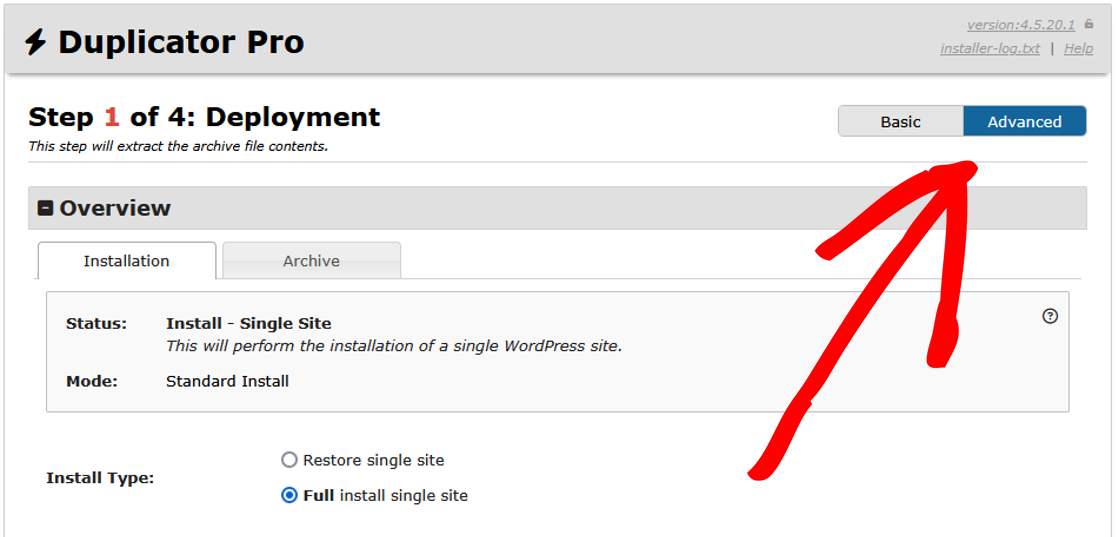
Quindi, inserire le informazioni sulla connessione al database in Impostazione e fare clic su Convalida.
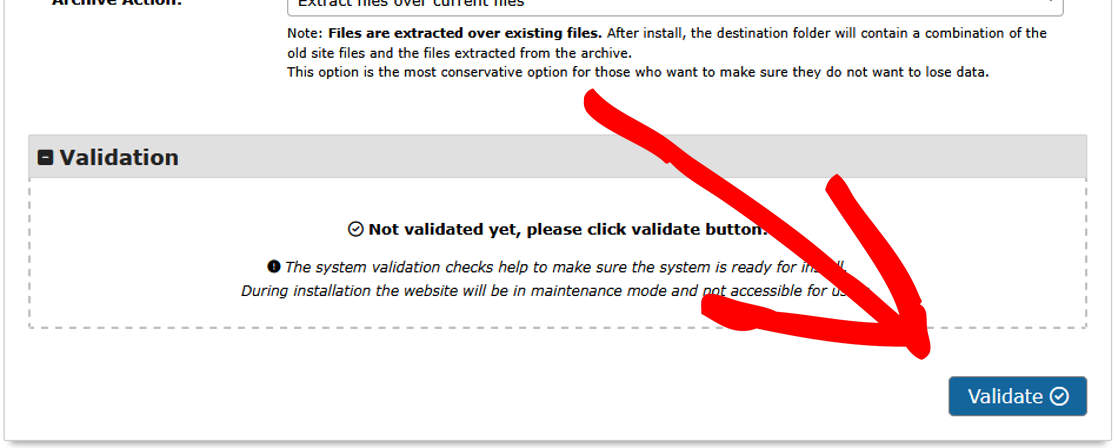
Per disattivare tutti i plugin in una volta sola:
- Quando si inizia la Fase 1 del programma di installazione, utilizzare Opzioni " Avanzate " Modalità provvisoria.
- Impostare il menu a tendina su Abilitato.
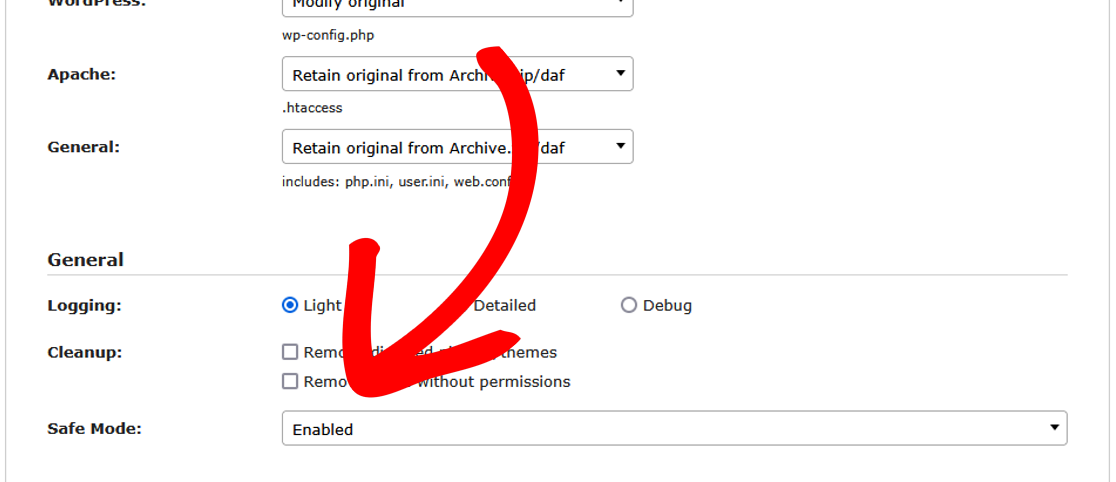
Per disabilitare solo alcuni plugin:
- Quando si inizia il passaggio 3 del programma di installazione, utilizzare Opzioni " Plugin attivi per disattivare i singoli plugin uno per uno, deselezionandoli.

Si consiglia di utilizzare prima la Modalità provvisoria. Se si sospetta che alcuni plugin siano la causa del problema, disattivare la Modalità provvisoria e poi disabilitare quei plugin specifici nel passaggio 3, come mostrato sopra. Infine, dopo aver effettuato l'accesso all'amministrazione di WordPress, riabilitate ogni plugin uno per uno e salvate le impostazioni, se necessario, fino a quando il problema non viene risolto.
Esaminare il rapporto dell'installatore
Durante il passaggio 3, prestare molta attenzione al registro del programma di installazione. È possibile accedervi nell'angolo superiore destro del programma di installazione.
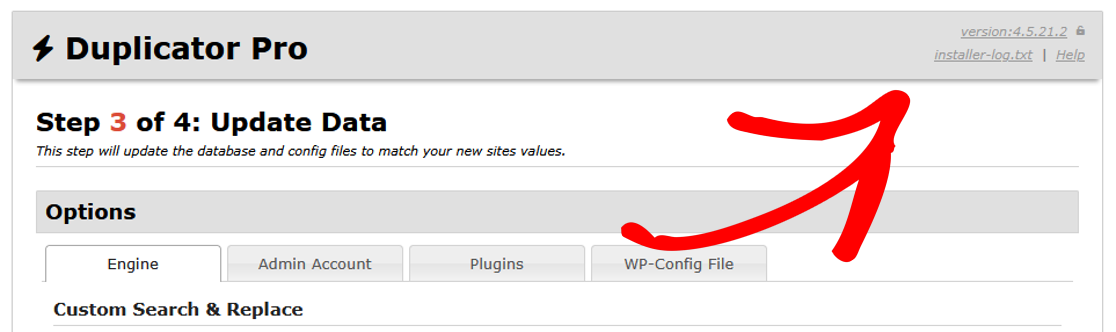
Il registro del programma di installazione segnala ed elenca gli errori o gli avvertimenti relativi a potenziali problemi con la sostituzione dei dati.
Controlli aggiuntivi
Se i problemi persistono dopo la convalida dell'installazione, eseguire questi controlli aggiuntivi:
File di configurazione di WP
Controllare il wp-config.php per qualsiasi riferimento codificato al vecchio URL.
Rapporto dell'installatore
Esaminare il rapporto finale del programma di installazione per individuare eventuali errori o avvisi che potrebbero indicare problemi specifici.

File delle funzioni del tema
Controllate le impostazioni del tema functions.php per qualsiasi modifica personalizzata, ovvero per il codice alterato da una codifica personalizzata.
Regole .htaccess
Rivedere il .htaccess per assicurarsi che non ci siano regole contrastanti che sovrascrivono le riscritture degli URL. Inoltre, controllare il file /wp-content/uploads per qualsiasi configurazione errata .htaccess file.
Scenari meno comuni
Se i passaggi sopra descritti non risolvono il problema, considerate questi scenari meno comuni:
Plugin personalizzati
Verificare la presenza di eventuali plugin che modificano gli URL, come i plugin di reindirizzamento. Potrebbero interferire con il comportamento degli URL dopo la migrazione.
Impostazioni Permalink
Reimpostare i permalink accedendo alla dashboard di WordPress " Impostazioni " Permalink e salvare nuovamente le impostazioni. Per maggiori dettagli sulle impostazioni dei permalink personalizzati, consultate questa guida.
Protezione Hotlink
Se si utilizza la protezione hotlink, disabilitarla temporaneamente per verificare se causa problemi. Per gli utenti di cpanel, ecco un rapido riepilogo.
Ricerca e sostituzione (Duplicator Pro)
Se si sono utilizzati termini di ricerca e sostituzione personalizzati con Duplicator Pro, ricontrollare questi valori. Se si verificano problemi dopo aver utilizzato questa funzione, provare a eseguire nuovamente l'installazione senza ricerca e sostituzione per identificare la causa.
Contattare gli sviluppatori del plugin o del tema
Se un particolare tema o plugin manca di dati o non funziona dopo la migrazione, di solito è meglio e molto più veloce contattare direttamente l'autore del plugin o del tema. Fate sapere loro che avete migrato il sito e saranno in grado di aiutarvi a correggere il loro prodotto.
Il nostro team di assistenza è qui per aiutarvi se avete bisogno di ulteriori indicazioni!
Ecco fatto! Questa guida dovrebbe aiutarvi a risolvere in modo efficiente i problemi relativi a plugin, immagini, link o stili dopo una migrazione con Duplicator.
Se il problema è che non si riesce a vedere nessuna pagina tranne la homepage, consultare la nostra guida "Come risolvere il problema della homepage e delle sottopagine non visualizzate dopo una migrazione".


